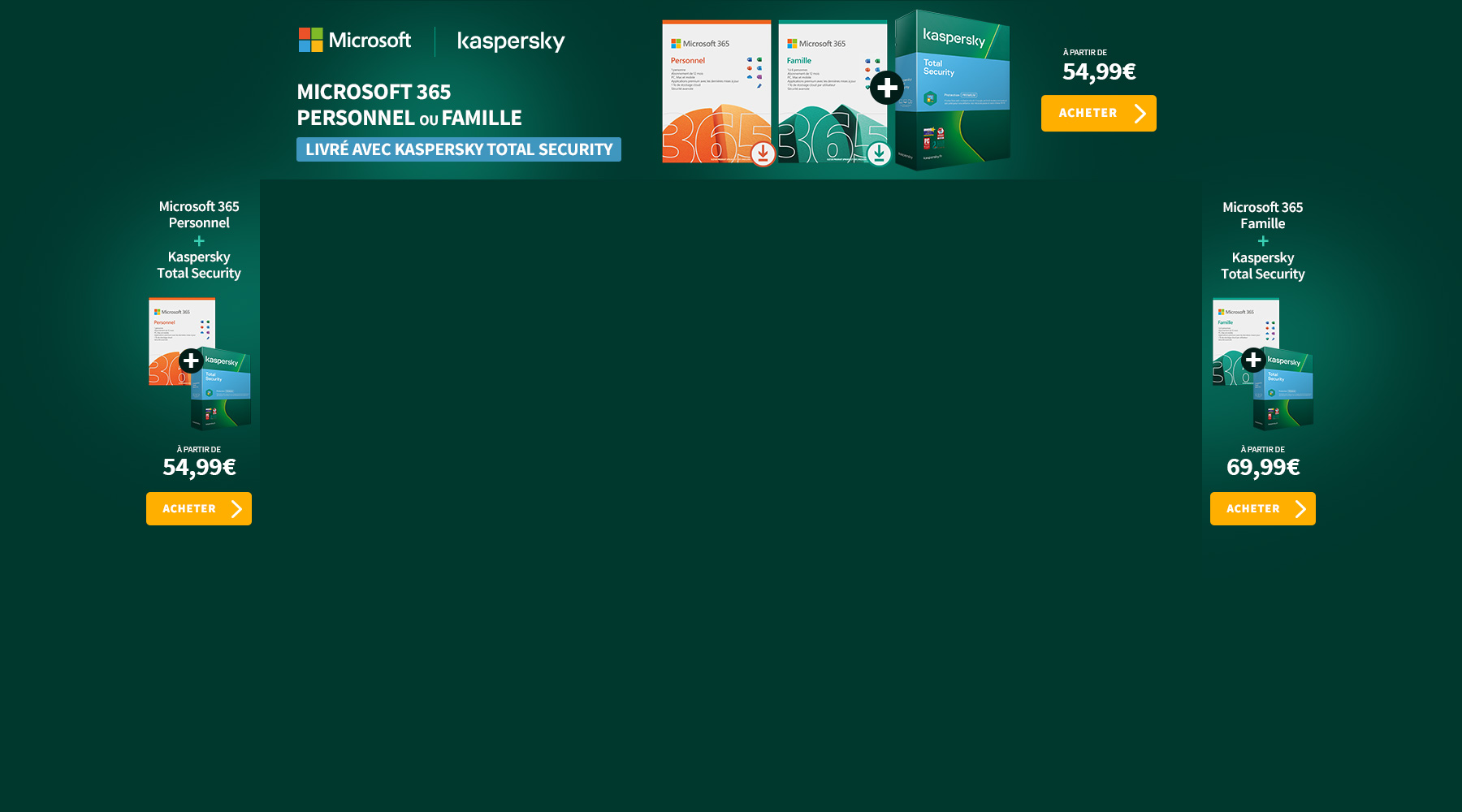astuce mac os
-

- Article
- Astuces Mac OS X : Éteindre, mettre en veille
-
Comme chaque lundi sur LogicielMac, voici une nouvelle astuce Mac OSX. Pour forcer l'extinction du Mac, pressez les touches: ctrl-option-cmd-éjecter (ctrl-alt-pomme-éject.). Pour mettre en veille le Mac, pressez les touches: option-cmd-éjecter (alt-pomme-éject.). Sur iMac, pour éteindre l'écran sans le mettre en veille: ctrl-shift-éjecter. Un grand merci à tous nos contributeurs dans le forum des astuces Mac OS X. [...]
Lire la suite
Actualités > Astuces Mac OS X : Éteindre, mettre en veille
-

- Article
- Astuces Mac OS X : Quicktime multi-vidéo
-
Comme chaque lundi sur LogicielMac, voici une nouvelle astuce Mac OSX. Dans QuickTime, même si vous n'avez pas la version pro, vous pouvez insérer de multiples vidéos, les unes après les autres pour n'en faire plus qu'une, vous permettant de les voir toutes les unes après les autres. Ouvrez un fichier vidéo, placez le curseur tout à la fin, glissez la vidéo suivante dans la fenêtre de QuickTime, mettez le curseur à la fin, placez la suivante, etc. En jouant depuis le début, toutes les vidéos se suivront. Un grand merci à tous nos contributeurs dans le forum des astuces Mac OS X. [...]
Lire la suite
Actualités > Astuces Mac OS X : Quicktime multi-vidéo
-

- Article
- Astuce Mac OS X - multi-minimiser
-
Retrouvez comme chaque lundi une nouvelle astuce Mac OS X sur LogicielMac. Astuce du jour: minimiser plusieurs fenêtres d'une application en un clic. Pour ce faire, il suffit de maintenir la touche alt enfoncée pendant que l'on clique sur le bouton minimiser. En maintenant la touche Shift enfoncée, on le fait au ralenti. Et pour le faire en ultra-méga ralenti, pressez simultanément les touches shift et ctrl, tout en maintenant la touche alt enfoncée pour minimiser toutes les fenêtres (l'ultra ralenti ne fonctionne que dans un sens). [...]
Lire la suite
Actualités > Astuce Mac OS X - multi-minimiser
-

- Article
- Astuce Mac OS X - déplacement derrière la fenêtre active
-
Comme chaque lundi, retrouvez une astuce Mac OS X sur LogicielMac. Astuce du jour: déplacer des fenêtres derrière une application active Il est possible de déplacer une fenêtre derrière une application active en maintenant la touche command (cmd), ou pomme tout en glissant la fenêtre. Sous Leopard uniquement: il est possible de faire défiler les ascenseurs de n'importe quelle application avec la roulette de souris. Cette manoeuvre ne nécessite pas de presser la touche cmd pour autant.
Lire la suite
Actualités > Astuce Mac OS X - déplacement derrière la fenêtre active
-

- Article
- Astuce Mac OS X - Cacher toutes les applications
-
Comme chaque lundi, retrouvez une astuce Mac OS X sur LogicielMac. Astuce du jour: cacher toutes les applications sauf celle désirée En maintenant les touches option-command (alt-pomme), un clic de souris sur une icône du dock affiche cette application au premier plan et cache toutes les autres ouvertes. On peut jongler d'une application à l'autre si l'on ne souhaite pas être encombré d'autres fenêtres en arrière-plan.
Lire la suite
Actualités > Astuce Mac OS X - Cacher toutes les applications
-

- Article
- Astuce Mac OS X - Quitter les applications avec cmd-tab
-
Comme chaque lundi, retrouvez une astuce Mac OS X sur LogicielMac. Astuce du jour: Naviguez dans les applications avec le raccourci cmd-tab (pomme-tab), puis quittez-les rapidement en maintenant la touche cmd (pomme) enfoncée pour conserver la liste des applications ouverte et pressez la touche Q (soit cmd-Q ou pomme-Q). Notez qu'avec le clavier français (AZERTY) sous Tiger, la touche Q doit être remplacée par la touche A. Il s'agit d'une erreur, étant donné que sur le clavier américain (QWERTY) les touches A et Q sont inversées. [...]
Lire la suite
Actualités > Astuce Mac OS X - Quitter les applications avec cmd-tab
-

- Article
- Astuce Mac OS X - Exposé individuel
-
Comme chaque lundi, retrouvez une astuce Mac OS X sur LogicielMac. Astuce du jour: Utiliser exposé comme sélecteur individuel d'application Activez Exposé pour l'application ou toutes les fenêtres et naviguez d'une application à l'autre en appuyant sur la touche tab.
Lire la suite
Actualités > Astuce Mac OS X - Exposé individuel
-

- Article
- Astuces Mac OS X : calculatrice Spotlight
-
Voici une nouvelle astuce Mac OS X: Il est possible d'utiliser spotlight pour faire de rapides calculs, sans devoir ouvrir Dashboard ou l'application calculatrice. Entrez simplement le calcul à faire, spotlight calcul: Ne fonctionne que sous Leopard.
Lire la suite
Actualités > Astuces Mac OS X : calculatrice Spotlight
-

- Article
- Astuce Mac OS X - Modèles Mail personnalisés
-
Comme chaque lundi, retrouvez une astuce Mac OS X sur LogicielMac: Mail possède des modèles à envoyer. Dans Safari, un cmd-i (pomme-i) permet d'afficher le contenu d'une page web dans un nouveau message email. Si une page ou un fond imagé vous convient, vous pouvez l'ouvrir de la sorte dans Mail à l'aide du raccourci précédemment cité, puis l'enregistrer comme Modèle depuis la barre menue Fichier > Enregistrer comme modèle... Vous aurez ainsi un nouveau modèle personnalisé. [...]
Lire la suite
Actualités > Astuce Mac OS X - Modèles Mail personnalisés
-

- Article
- Astuce OS X
-
Comme chaque lundi, voici une nouvelle astuce Mac OS X Leopard, que l'on retrouve parfois dans les précédentes versions du système d'exploitation. Astuce du jour: La barre de menus On peut arranger les icônes de la barre de menus à souhait, et également les retirer comme pour le dock, en maintenant la touche command (pomme) enfoncée durant leur déplacement avec la souris.
Lire la suite
Actualités > Astuce OS X
-

- Article
- Astuce OS X
-
Comme chaque lundi, voici une nouvelle astuce Mac OS X Leopard, que l'on retrouve parfois dans les précédentes versions du système d'exploitation. Astuce du jour: Ouvrir les fichiers Spotlight dans le Finder Il est possible d'ouvrir un fichier dans le Finder depuis Spotlight, plutôt que de l'ouvrir dans l'application par défaut. Pour ce faire, maintenez la touche command (pomme) du clavier tout en cliquant. [...]
Lire la suite
Actualités > Astuce OS X
-

- Article
- MàJ Astuce OS X
-
Retrouvez désormais chaque lundi sur LogicielMac, une astuce Mac OS X Leopard, que l'on retrouve parfois dans les précédentes versions. Astuce du jour: Le dictionnaire Vous pouvez voir la définition (uniquement en anglais) d'un mot dans toutes les applications Apple qui permettent l'édition de texte (Pages, Numbers, TextEdit, Mails, iCal, iTunes, etc.) ainsi que Safari avec le raccourci clavier ctrl-cmd-d (ctrl-pomme-d) sans ouvrir le dictionnaire intégré. Ce raccourci ne fonctionne pas sous FireFox, ni Camino, ni NeoOffice. L'astuce fonctionne sous Tiger. [...]
Lire la suite
Actualités > MàJ Astuce OS X
-

- Article
- Astuce Mac OS X - Le zoom
-
Comme chaque lundi, voici une nouvelle astuce Mac OS X Leopard, que l'on retrouve parfois dans les précédentes versions du système d'exploitation. Astuce du jour: Le Zoom. Les écrans s'agrandissent, la résolution augmente, les détails s'affinent, et tout devient plus petit, des icônes au texte sur internet. L'informatique, première cause du port des lunettes ? [...]
Lire la suite
Actualités > Astuce Mac OS X - Le zoom
-

- Article
- Astuces Mac OS X Lion: Finder dossiers précédents
-
Le Finder permet de revenir en arrière dans l'historique de navigation. Mais jusqu'ici, il fallait cliquer autant de fois que nécessaire pour parcourir l'historique. Dans Mac OS X Lion, il est désormais possible tout comme dans les navigateurs wes de maintenir la touche fléchée enfoncée pour voir la liste des dossiers précédemment consultés et ainsi sauter directement à cet emplacement.
Lire la suite
Actualités > Astuces Mac OS X Lion: Finder dossiers précédents
-

- Article
- Astuces Mac OS X Lion: redimensionner les fenêtres
-
Dans Mac OS X Lion, il est possible de redimensionner les fenêtres des multiples côtés. Plus original encore, il est possible de les redimensionner à la manière des images dans les logiciels: alt-clic sur un bord élargira la fenêtre tout en la maintenant en son centre shift-clic l'élargira d'un côté en conservant ses dimensions fixes shit-alt-clic l'élargiront de tous les côtés en conservant ses dimensions fixes et en la maintenant au centre. [...]
Lire la suite
Actualités > Astuces Mac OS X Lion: redimensionner les fenêtres
-

- Article
- Astuces Mac OS X Lion: Dock capricieux en mode plein écran
-
Mac OS X Lion dispose du plein écran amélioré, exploitant au mieux le plein écran des applications concernées. Quelques fois, le Dock qui reste caché en mode plein écran semble avoir des difficultés à apparaître. Ceci est dû à la gestuelle pour le faire apparaître qui est mal connue. Pour faire apparaître le Dock à tous les coups, il suffit de continuer de faire descendre (si le Dock est en bas) la souris au-delà de la limite de l'écran pour que celui-ci apparaisse. Ceci est fait pour éviter l'ouverture accidentelle du Dock si l'on doit cliquer sur des éléments proches des bords. [...]
Lire la suite
Actualités > Astuces Mac OS X Lion: Dock capricieux en mode plein écran
-

- Article
- Astuces Mac OS X Lion: révéler emplacement dans Spotlight
-
Parcourir les résultats de recherches dans Spotlight ouvre automatiquement un aperçu du fichier dans Mac OS X Lion. En maintenant la touche cmd enfoncée, l'arborescence du fichier s'affiche sous son aperçu. - cliquer pour agrandir -
Lire la suite
Actualités > Astuces Mac OS X Lion: révéler emplacement dans Spotlight
-

- Article
- Screencast : Astuces Mac OS X : Spotlight (n°1)
-
Lire la suite
Actualités > Screencast : Astuces Mac OS X : Spotlight (n°1)
-

- Article
- Screencast : Astuces Mac OS X - Spotlight (n2)
-
Lire la suite
Actualités > Screencast : Astuces Mac OS X - Spotlight (n2)
-

- Article
- Screencast : Astuces Mac OS X - le glisser-déposer
-
Lire la suite
Actualités > Screencast : Astuces Mac OS X - le glisser-déposer